您好,登录后才能下订单哦!
Zend Studio是新一代的专业级智能PHP IDE(应用程序开发环境)。它旨在帮助开发人员提高工作效率,创造出高品质的PHP应用程序!它包含了PHP开发所必须的部件,通过一整套的编辑、调试、分析、优化和数据库工具,Zend Studio加速开发周期,并简化复杂的应用方案。
本教程将介绍如何使用Zend Studio中使用Zend Framework 2(ZF2)进行开发。Zend Studio集成了内置工具,允许开发人员更有效地使用ZF2:您可以通过几个步骤和最短的开发时间,创建基于Zend Framework的新项目。您可以创建ZF2模块、视图助手和控制器,获取服务的内容帮助,并利用ZF2的其他功能来提高编码效率。现在就先来看看教程的大纲吧,总体了解一下~
教程内容
在本教程中,我们将创建一个带有下载页面的示例网站。该应用程序将由两个ZF2模块构成,并将使用示例服务和视图助手。具体来说,您将学到:
在Zend Studio中创建一个新的ZF2项目
在本地Zend Server上部署项目
添加和配置新的ZF2模块,以及配置其控制器
添加新的ZF2视图助手
要使用MVC Outline视图
提供的项目
在本教程中,我们将为您提供以下内容:
后期教程完成了ZF2项目。查看请点击这里
在整个教程中,您将获得在项目文件中使用的代码片段。查看请点击这里
先决条件
Zend Studio 11.0或更高版本。
Zend Server 7.x或更高版本。
相关媒体
要更好地理解本教程中描述的过程,请观看此视频:
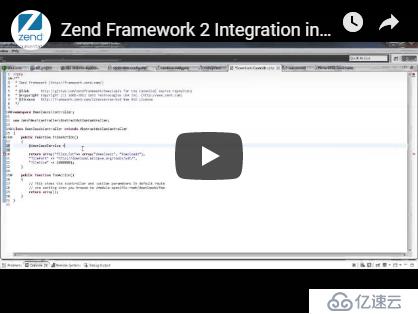
看了前面的内容,相信大家对于本教程有了一个大概的了解了,现在就来看看教程的具体步骤是怎么操作的吧~下面的内容主要介绍步骤一的具体操作~
步骤一:创建和部署新的ZF2项目
我们的第一步是在工作区中使用包含ZF2框架应用程序的ZF2内容创建一个新的本地PHP项目。然后,我们将在本地安装的Zend Server上部署该应用程序。
创建项目
首先,我们将在工作区中创建新的ZF2项目。
 要在Zend Studio中创建一个新的本地PHP项目 :
要在Zend Studio中创建一个新的本地PHP项目 :
1、在Zend Studio中,转到File | 新的| 本地 PHP项目。
将显示“新建本地PHP项目”向导。
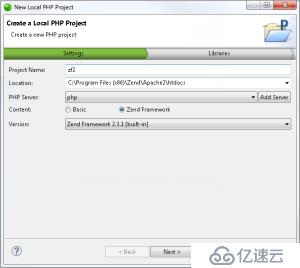
2、为新项目命名。
3、选择项目的文件位置。
4、从PHP Server下拉菜单中选择本地Zend Server。要定义新的本地Zend Server,请单击“添加服务器”。有关添加本地Zend Server的更多信息,请参阅添加本地Zend Server。
5、选择使用ZF2库创建新项目:
在“内容”字段中,选择“Zend Framework”。
在Version字段中,单击下拉菜单并选择Zend Framework 2.3.1(内置)。
6、单击完成。
创建新的ZF2项目,并在Zend Framework图标表示的PHP Explorer中显示
生成的项目包括具有预配置依赖项的Zend Framework 2应用程序框架,因此在浏览器中实际运行项目之前无需采取任何其他操作(例如,运行Composer)。
部署项目
其次,我们将在本地Zend Server上部署应用程序。
 要部署应用程序:
要部署应用程序:
1、在PHP资源管理器中,打开“deployment.xml”文件(在创建项目后自动打开并显示)。
2、在“测试”区域中,单击“启动PHP应用程序”。
将显示“启动PHP应用程序”对话框,并在“部署到”字段中选择已定义的本地Zend Server。
3、单击完成。
ZF2框架应用程序在Zend Studio的内部浏览器中部署和启动。
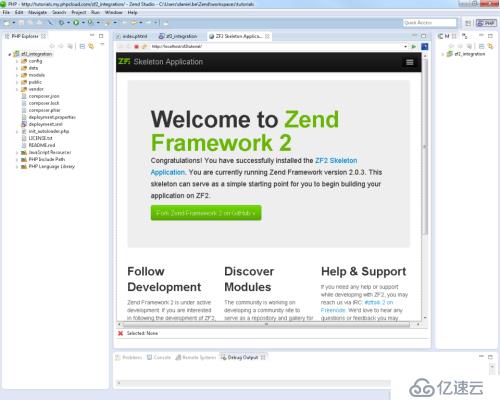
在第一次部署之后,Zend Studio默认配置为将对项目所做的任何更改上载到云。因此,在保存更改后,您只需刷新浏览器即可查看所有更改。
本教程内容尚未结束,敬请关注后续内容~
免责声明:本站发布的内容(图片、视频和文字)以原创、转载和分享为主,文章观点不代表本网站立场,如果涉及侵权请联系站长邮箱:is@yisu.com进行举报,并提供相关证据,一经查实,将立刻删除涉嫌侵权内容。